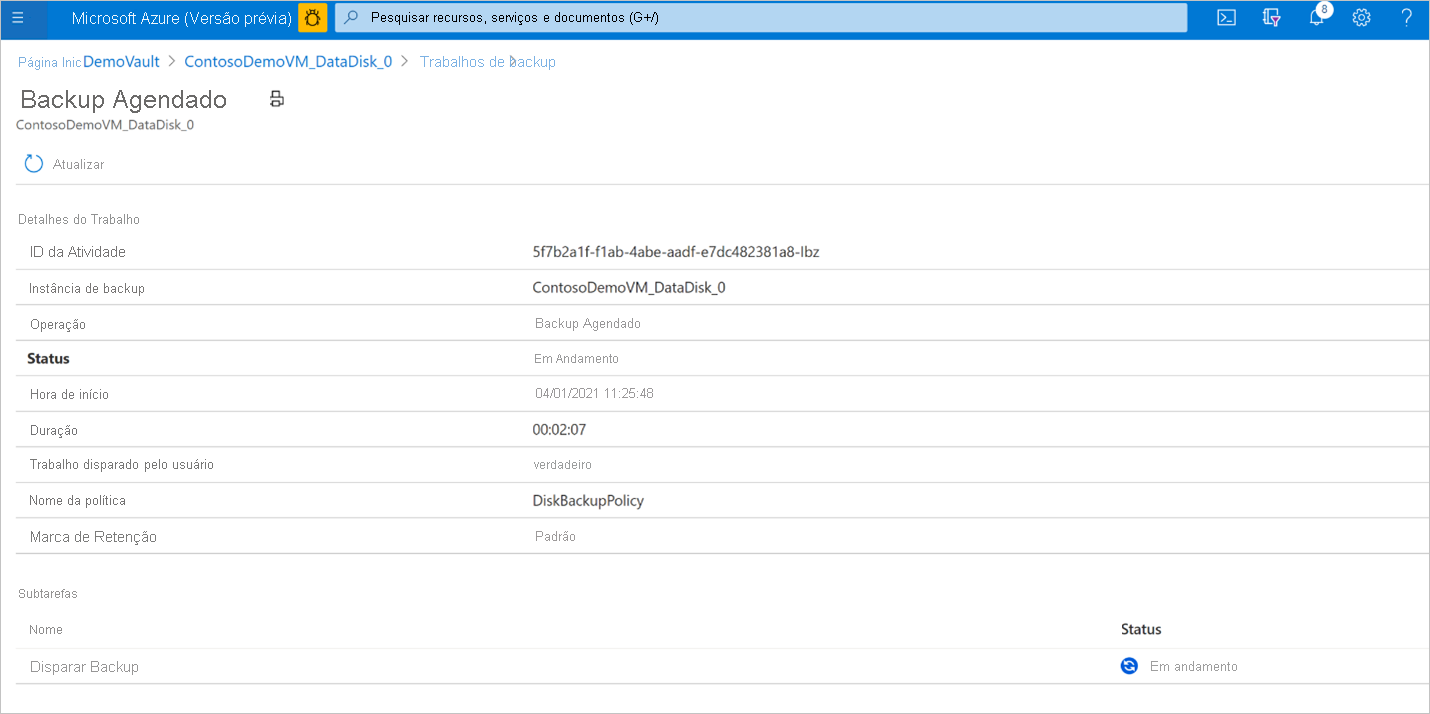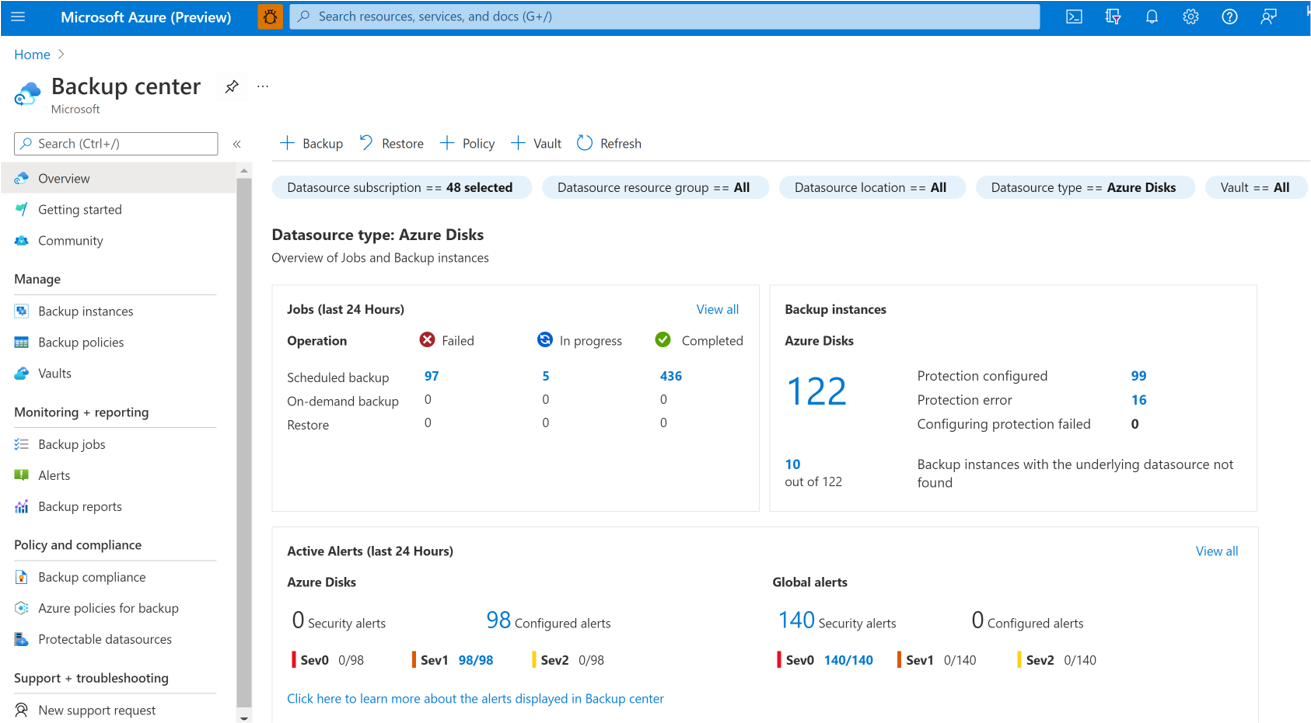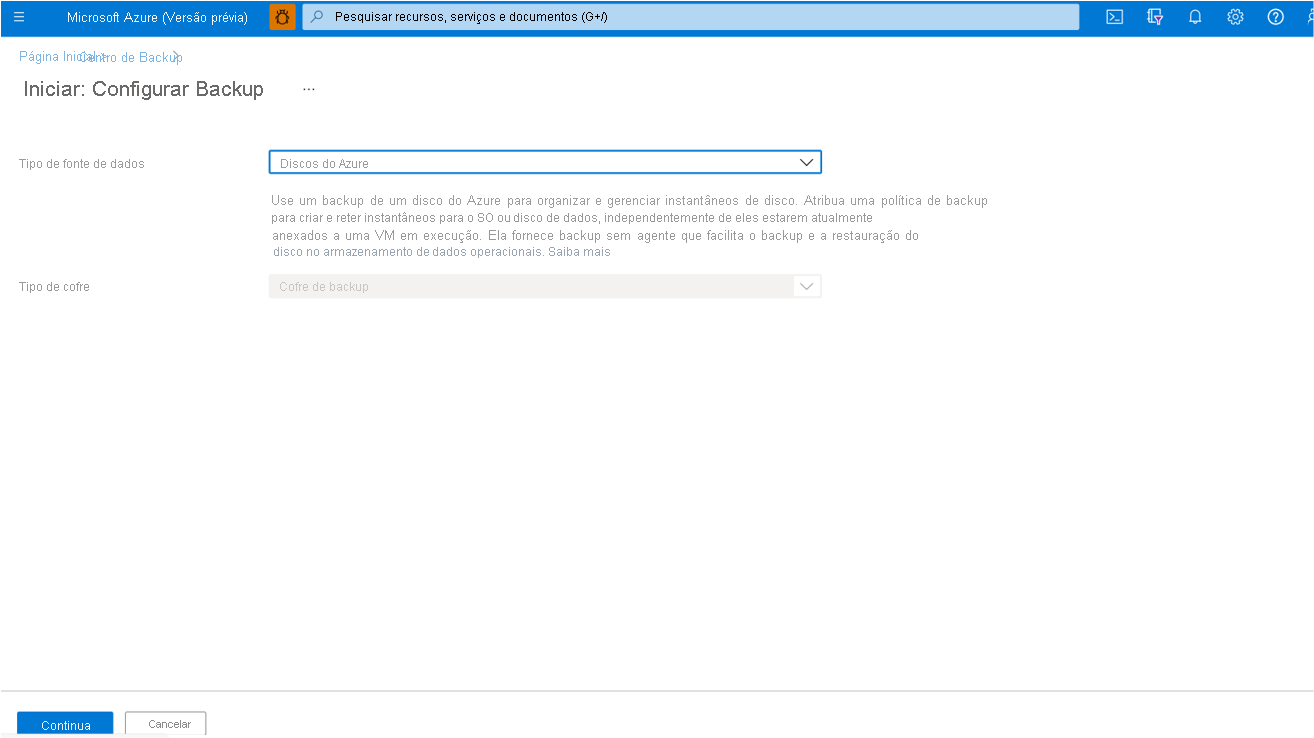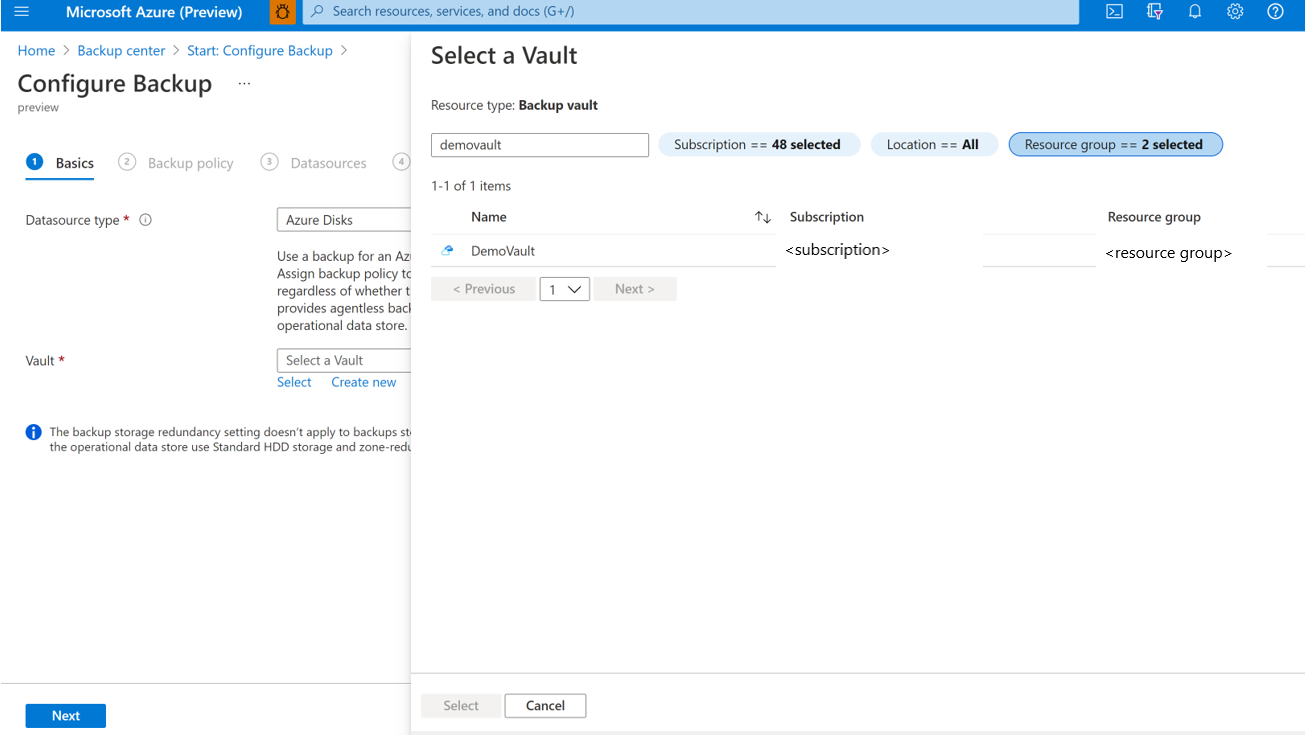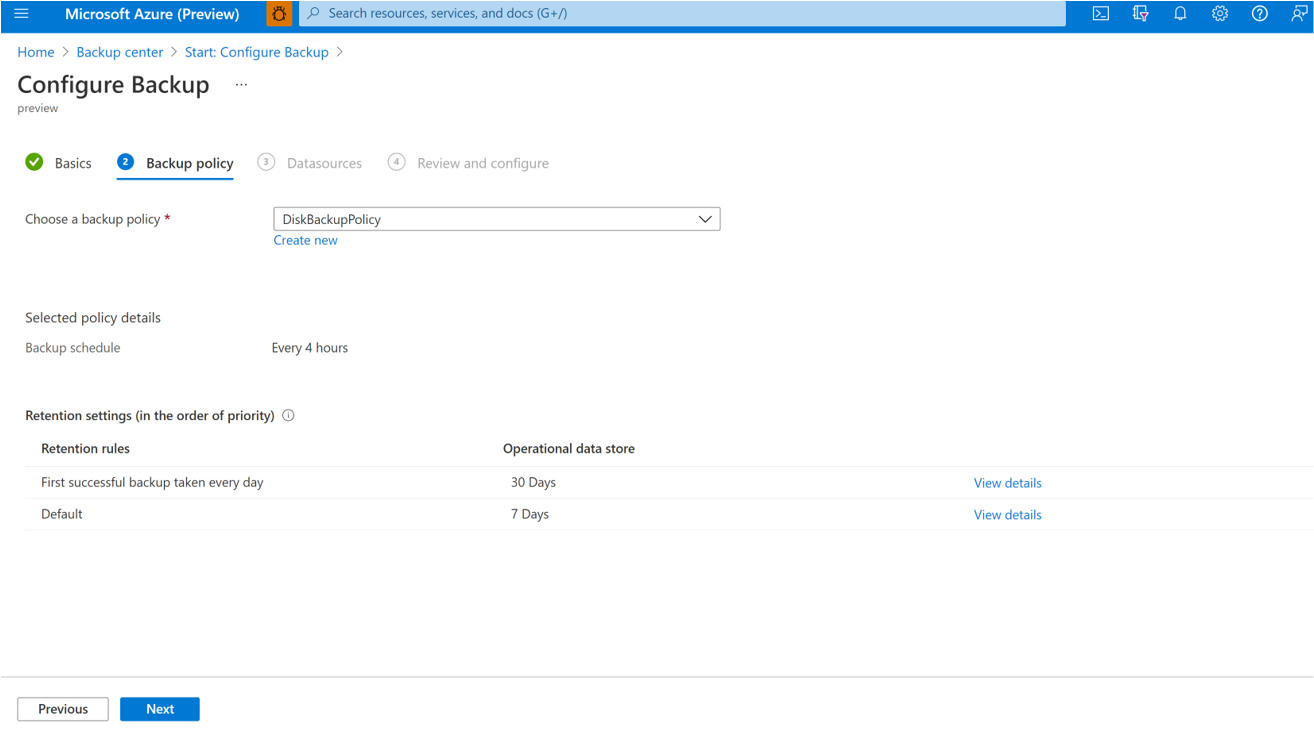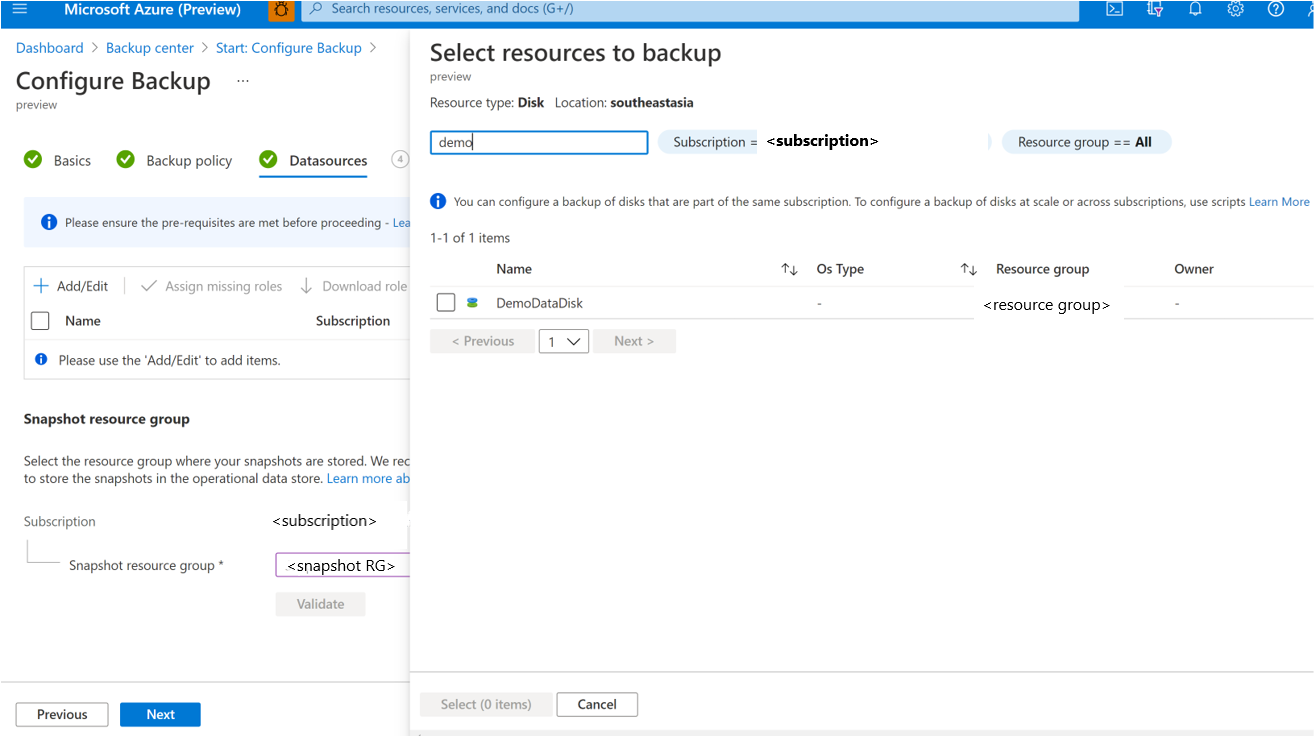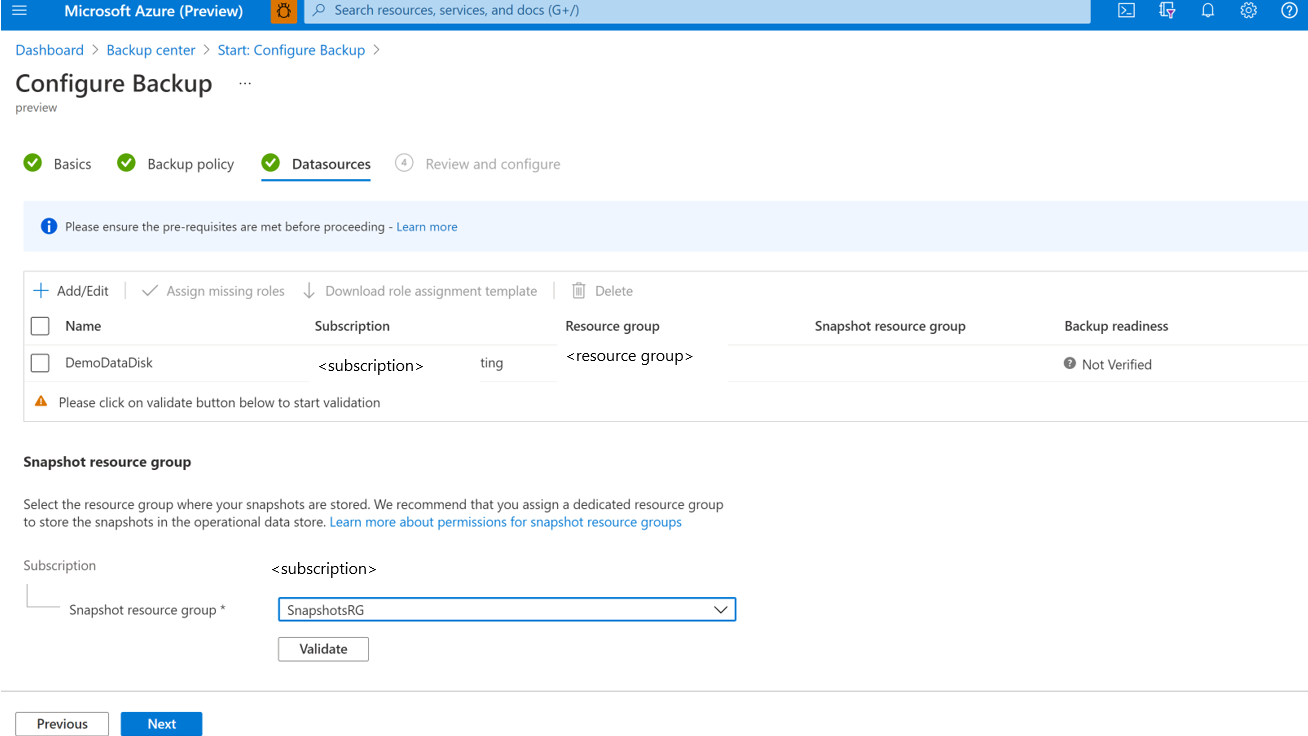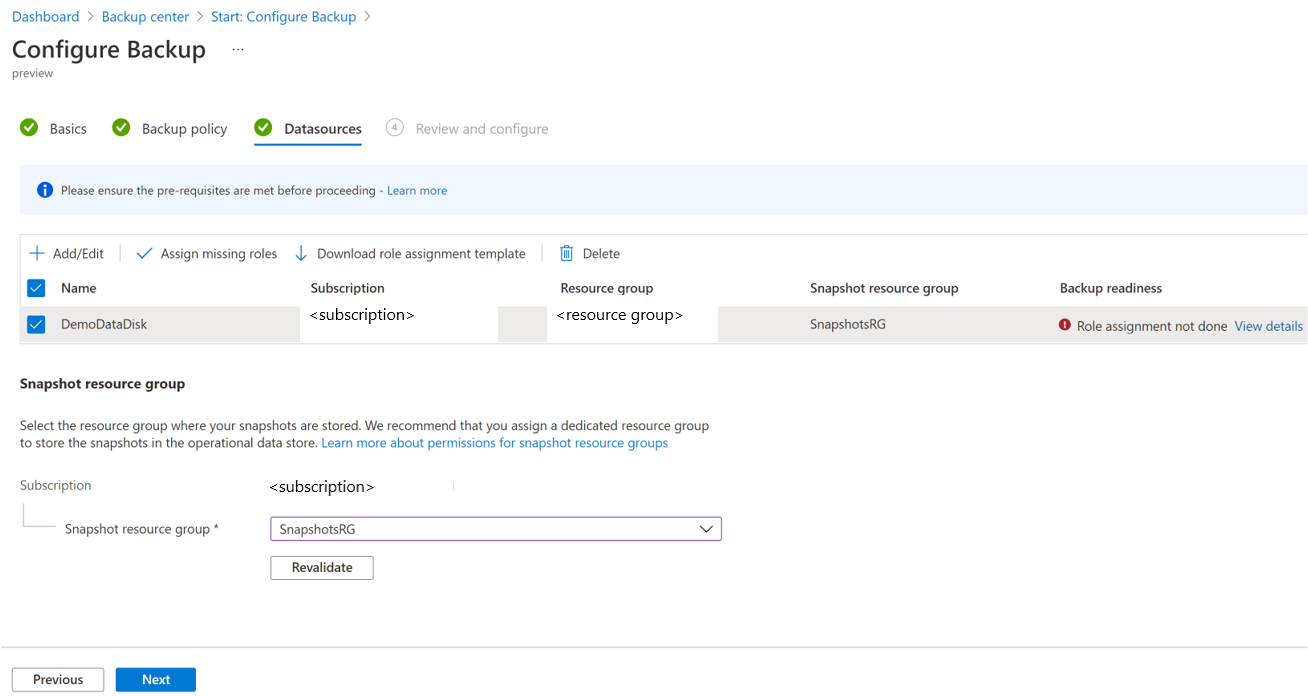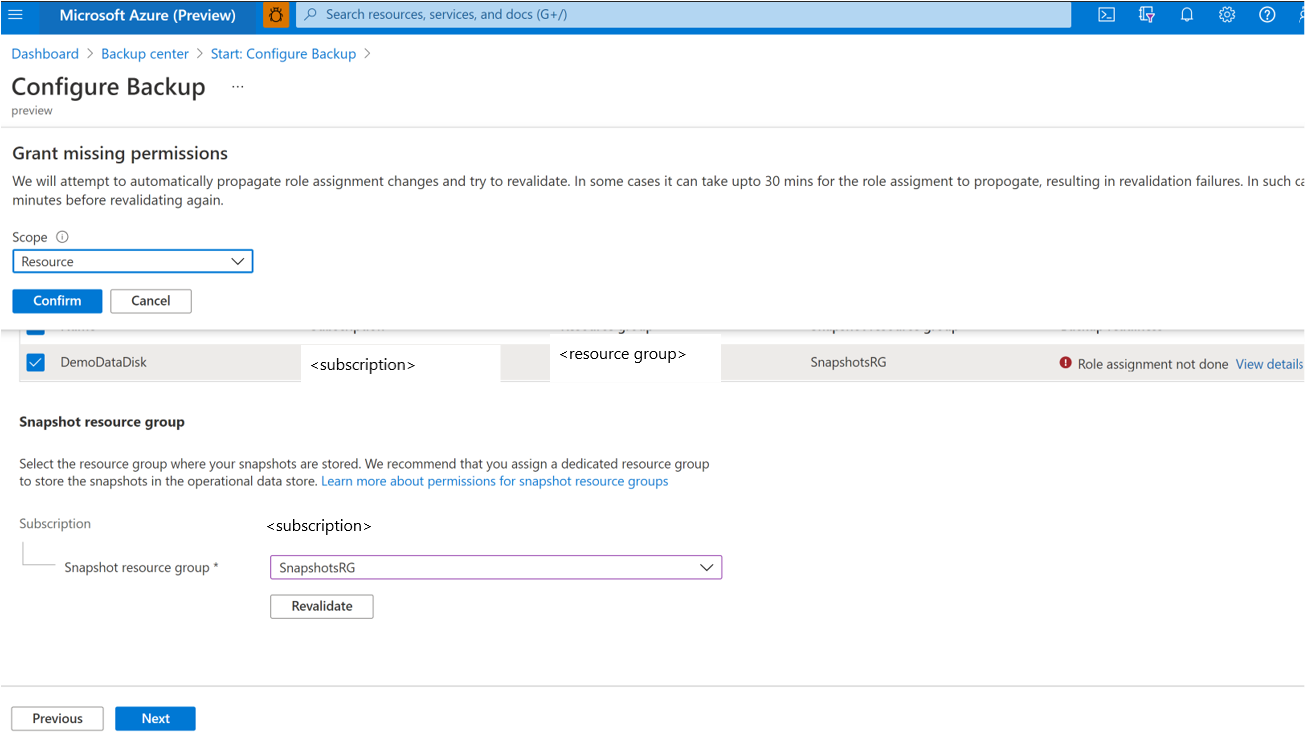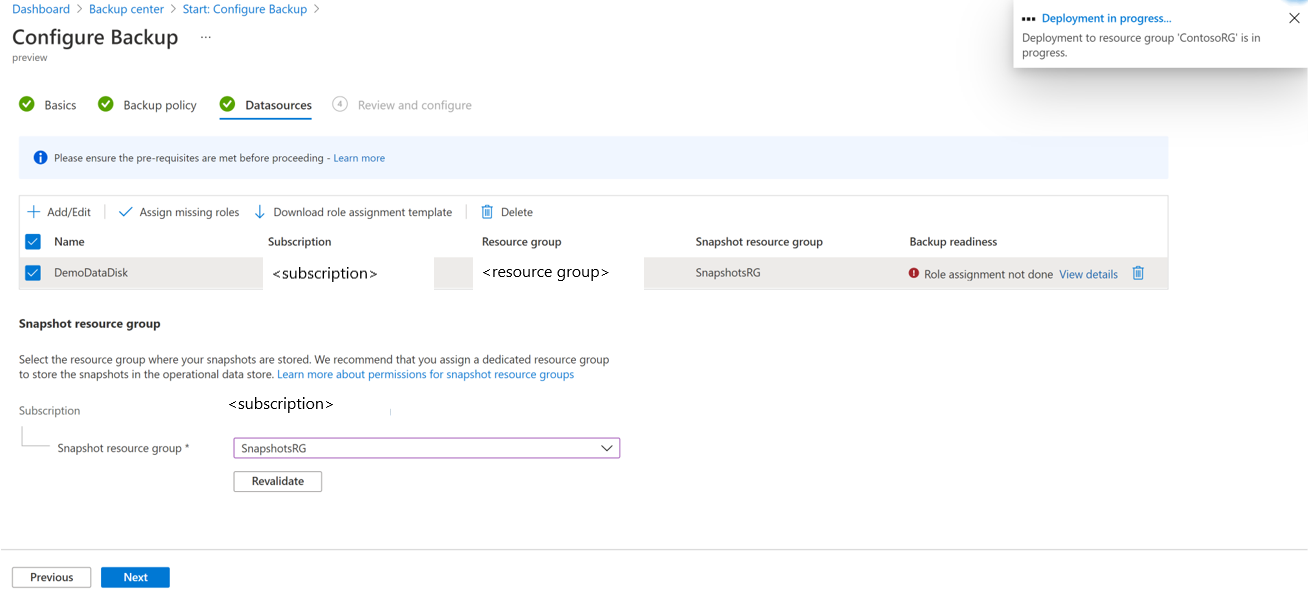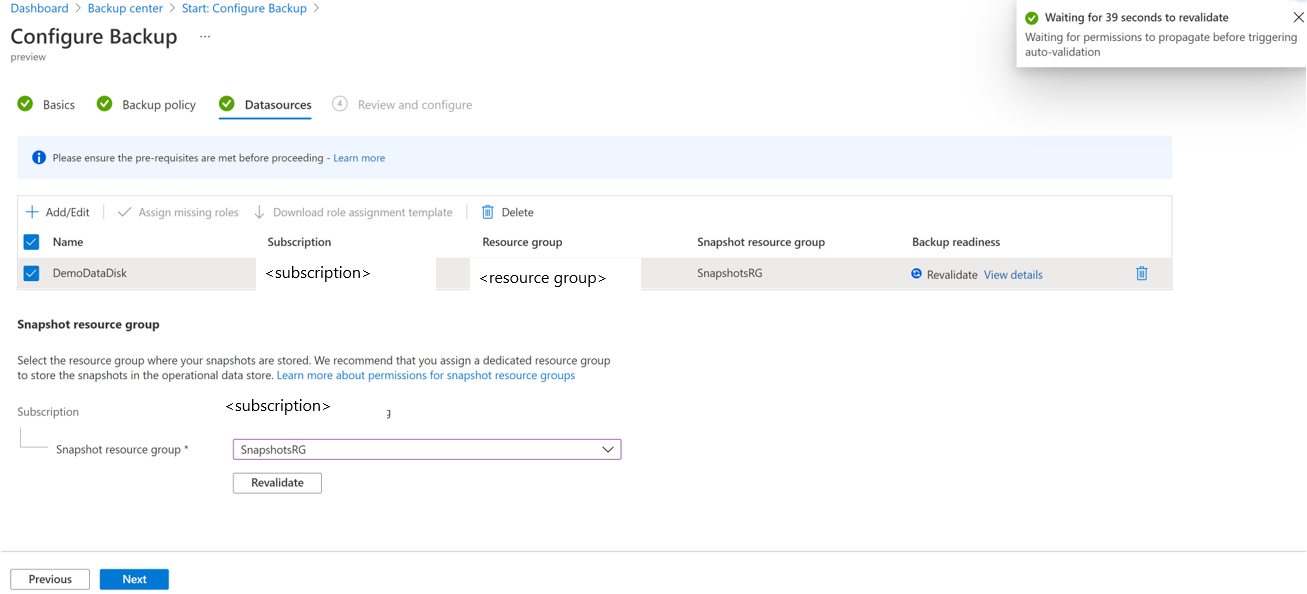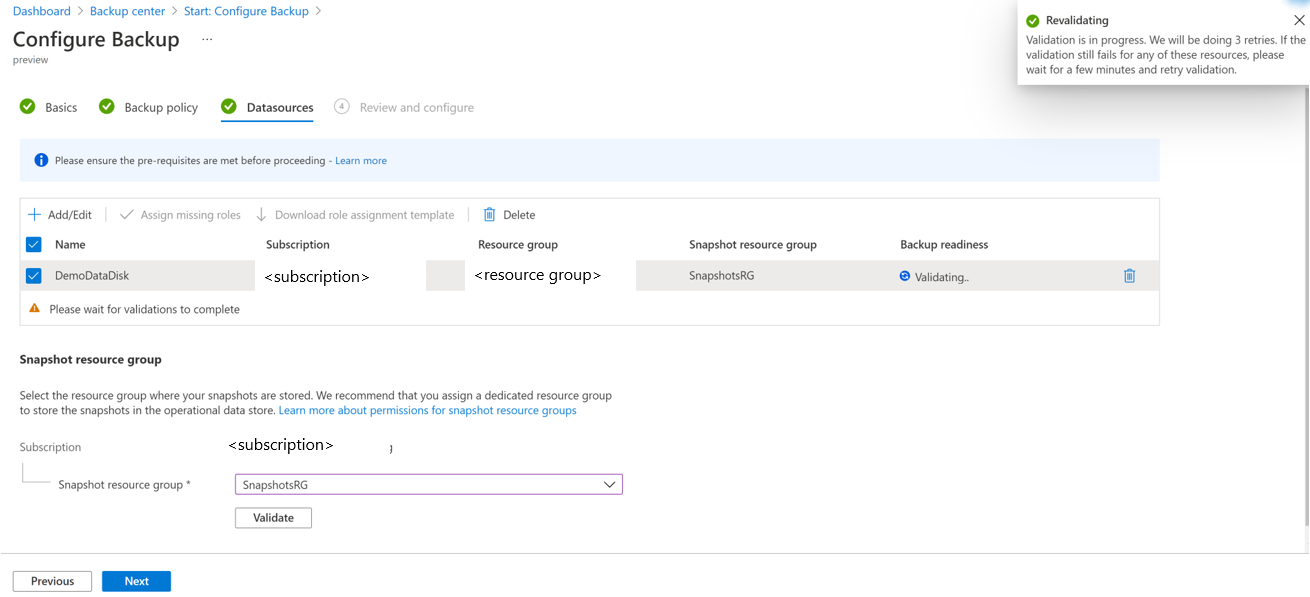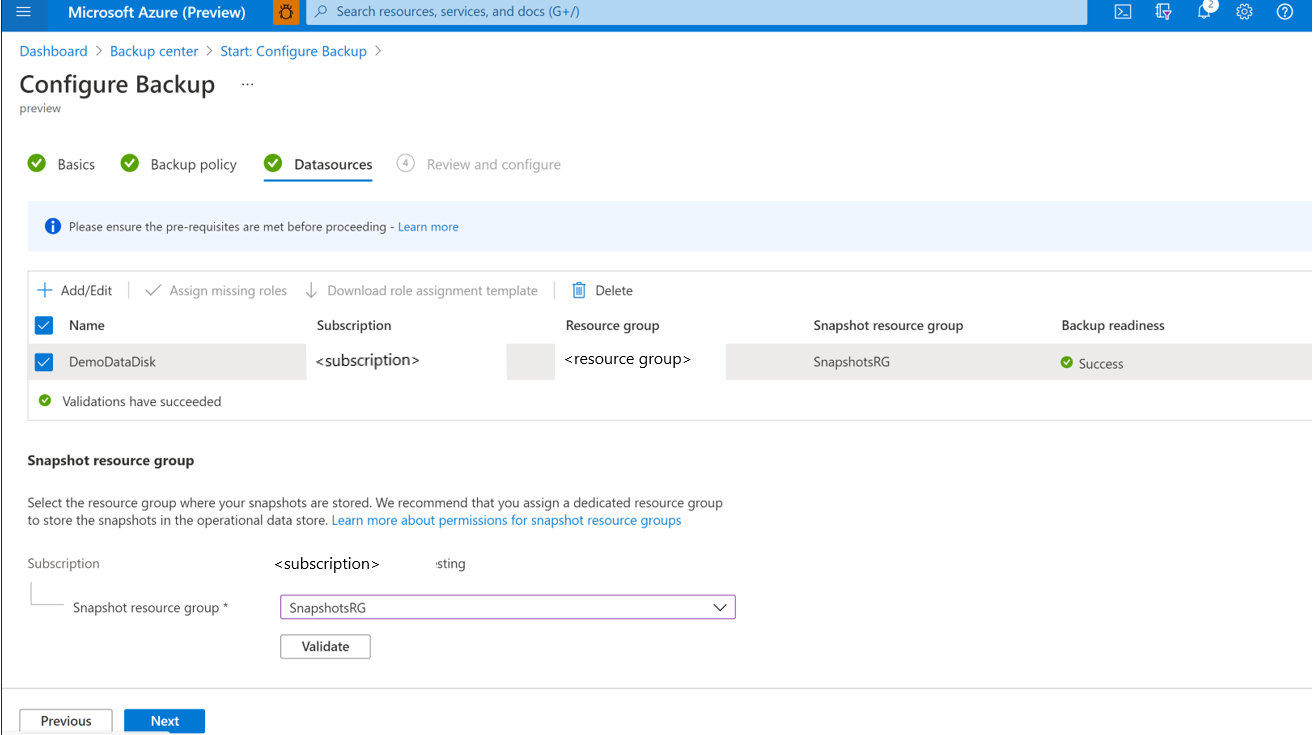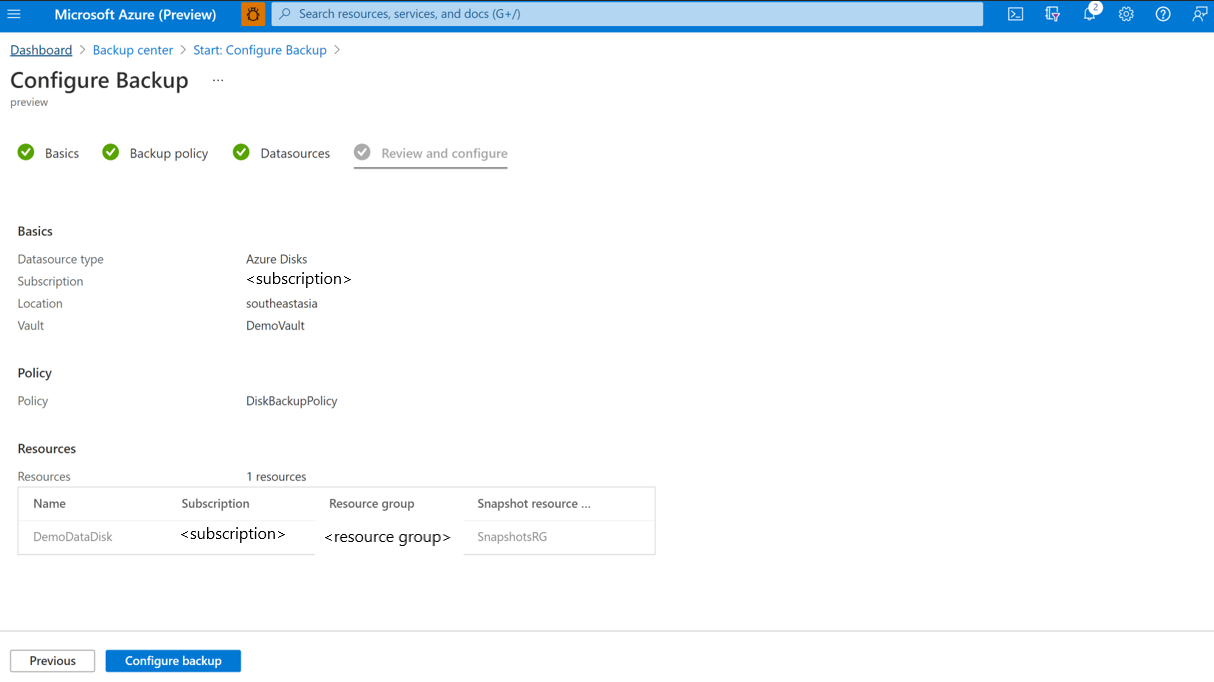Fazer backup do Azure Managed Disks
Este artigo explica como fazer backup do Disco Gerenciado do Azure pelo portal do Azure.
Neste artigo, você aprenderá a:
Criar um cofre de backup
Criar uma política de backup
Configurar um backup de um Azure Disk
Executar um trabalho de backup sob demanda
Para obter informações sobre a disponibilidade da região de backup de um Azure Disk, cenários e limitações compatíveis, consulte a matriz de suporte.
Criar um cofre de backup
Um cofre de backup é uma entidade de armazenamento no Azure que mantém dados de backup para várias cargas de trabalho mais recentes com suporte no Backup do Azure, como servidores para o Banco de Dados do Azure para PostgreSQL e os Azure Disks. Os cofres de backup facilitam a organização dos dados de backup, minimizando a sobrecarga de gerenciamento. Os cofres de backup são baseados no modelo de Azure Resource Manager do Azure, que fornece recursos avançados para ajudar a proteger os dados de backup.
Entre no Portal do Azure em https://portal.azure.com.
Digite Centro de backup na caixa de pesquisa.
Em Serviços, selecione Centro de backup.
Na página Centro de backup, selecione Cofre.
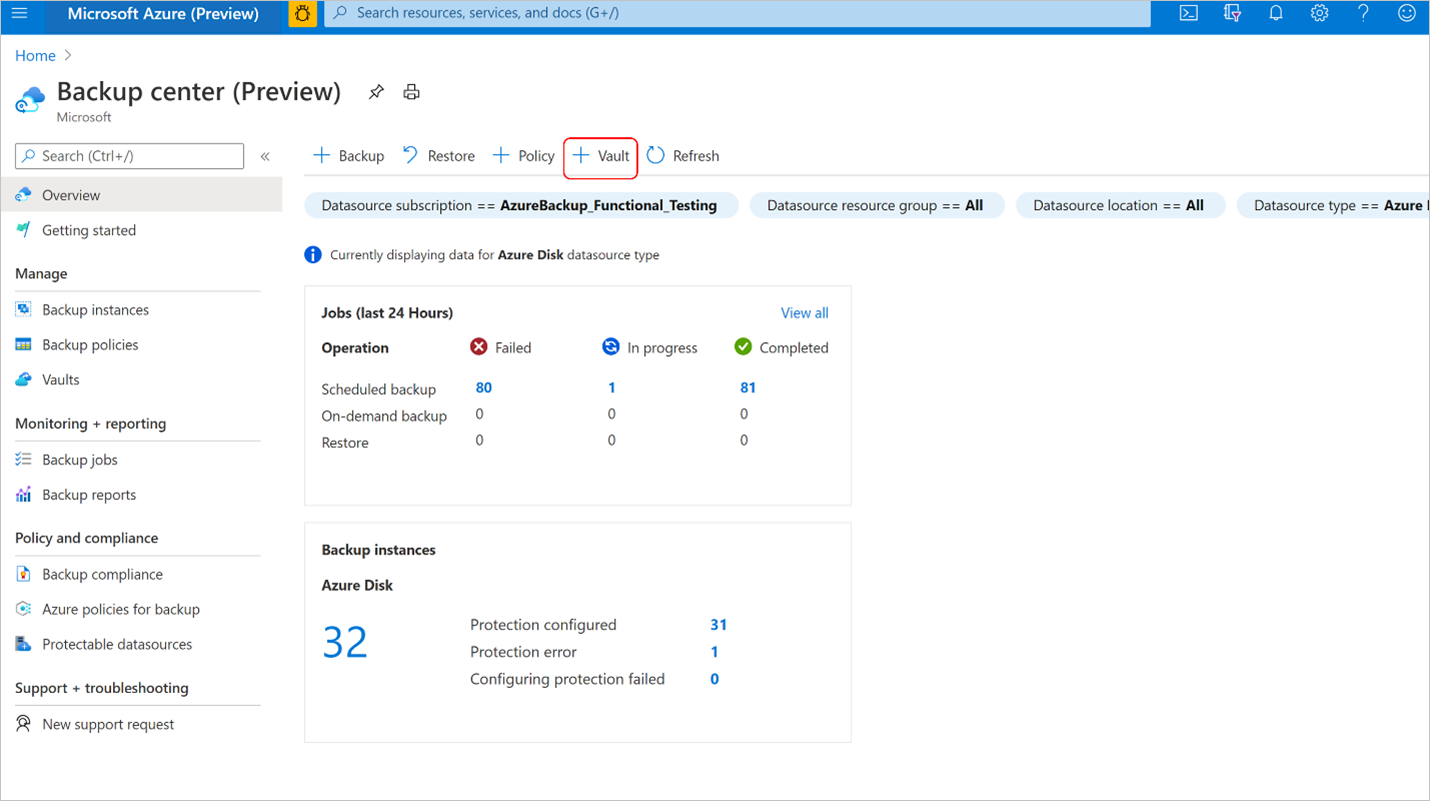
Na tela Iniciar: criar cofre, selecione Cofre de backup e Continuar.
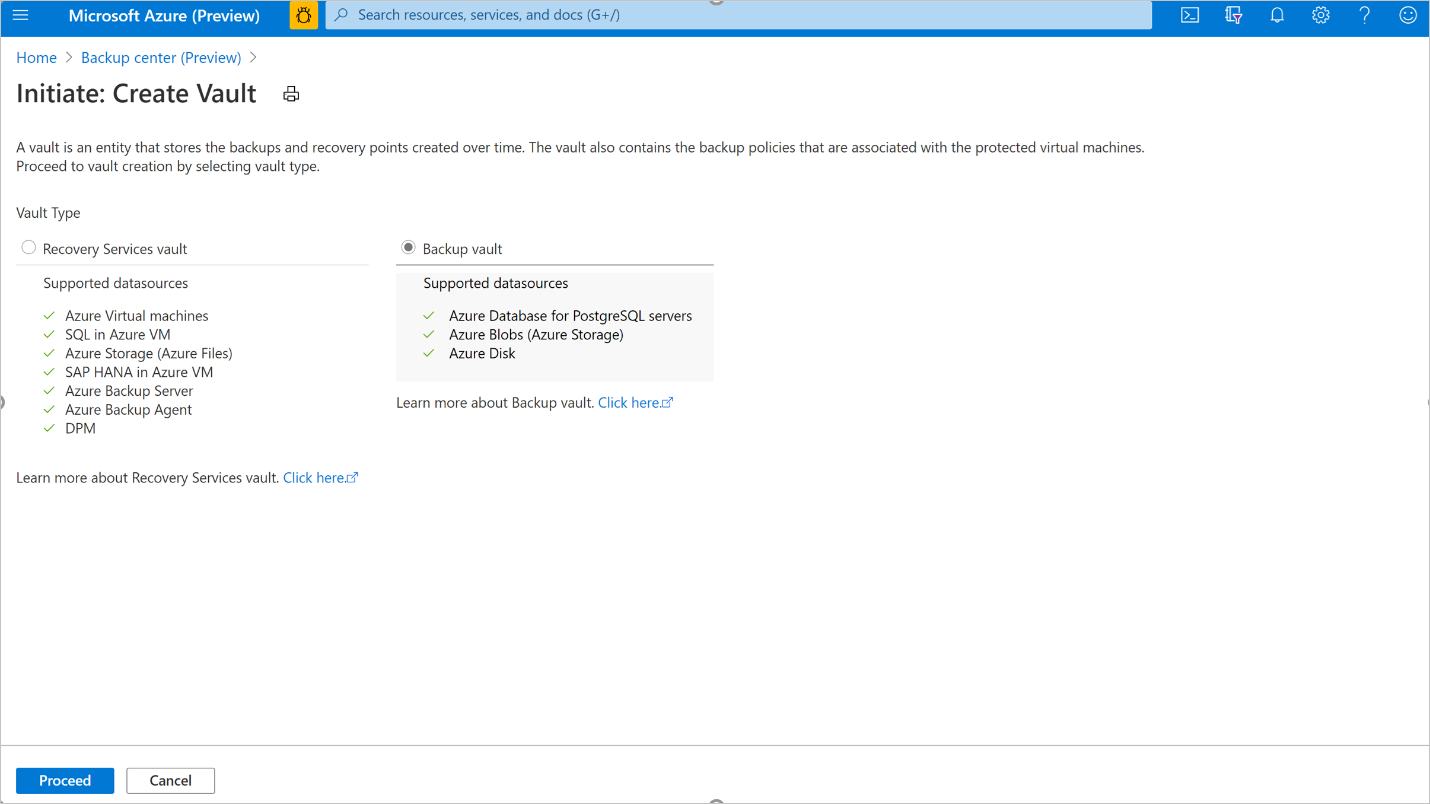
Na guia Básicos, forneça a assinatura, o grupo de recursos, o nome do cofre de backup, a região e redundância de armazenamento de backup. Continue selecionando Revisar + criar. Saiba mais sobre como criar um cofre de backup.
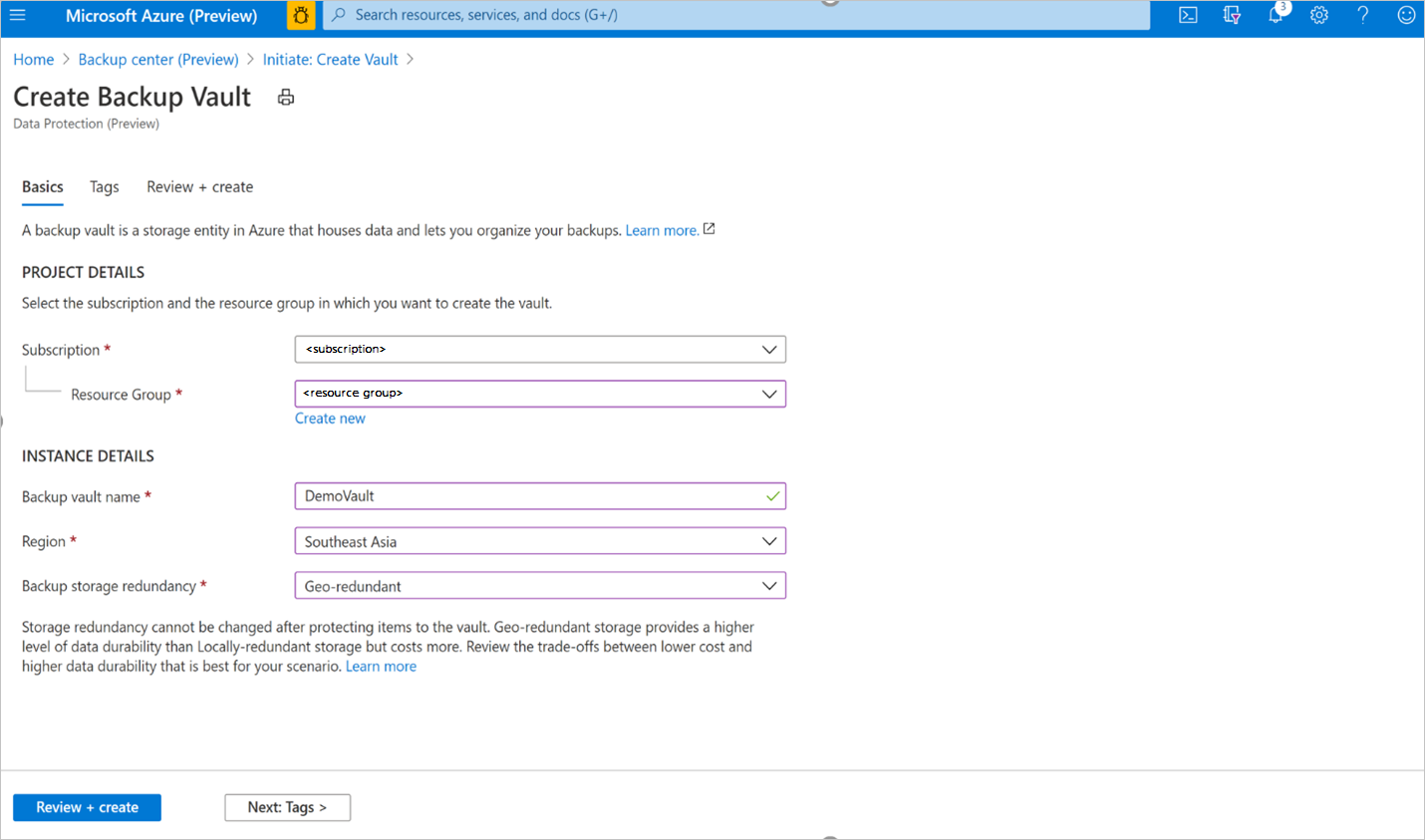
Criar política de backup
No Cofre de backup do DemoVault criado na etapa anterior, vá para Políticas de backup e selecione Adicionar.
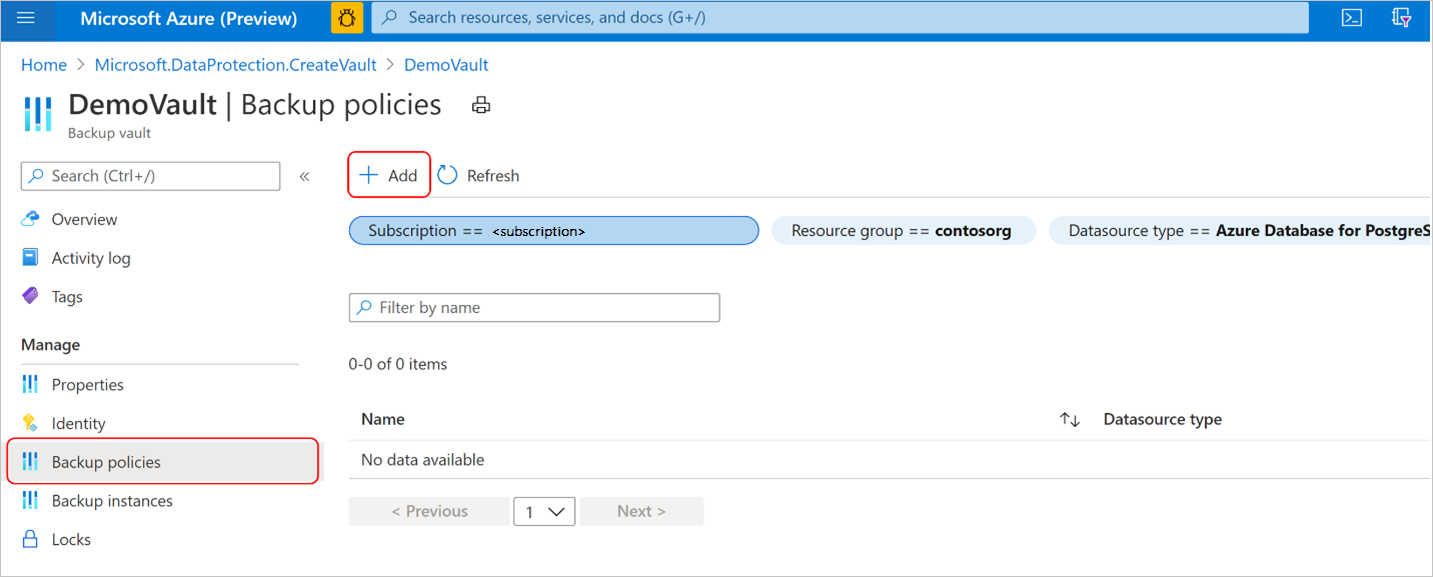
Na guia Básico, forneça o nome da política, selecione o Tipo de fonte de dados como Disco do Azure. O cofre já foi preenchido previamente e as propriedades do cofre selecionado são apresentadas.
Observação
Embora o cofre selecionado possa ter a configuração de redundância global, o backup no Disco do Azure dá suporte apenas ao armazenamento de dados de instantâneos. Todos os backups são armazenados em um grupo de recursos na assinatura e não são copiados para o armazenamento do cofre de backup.
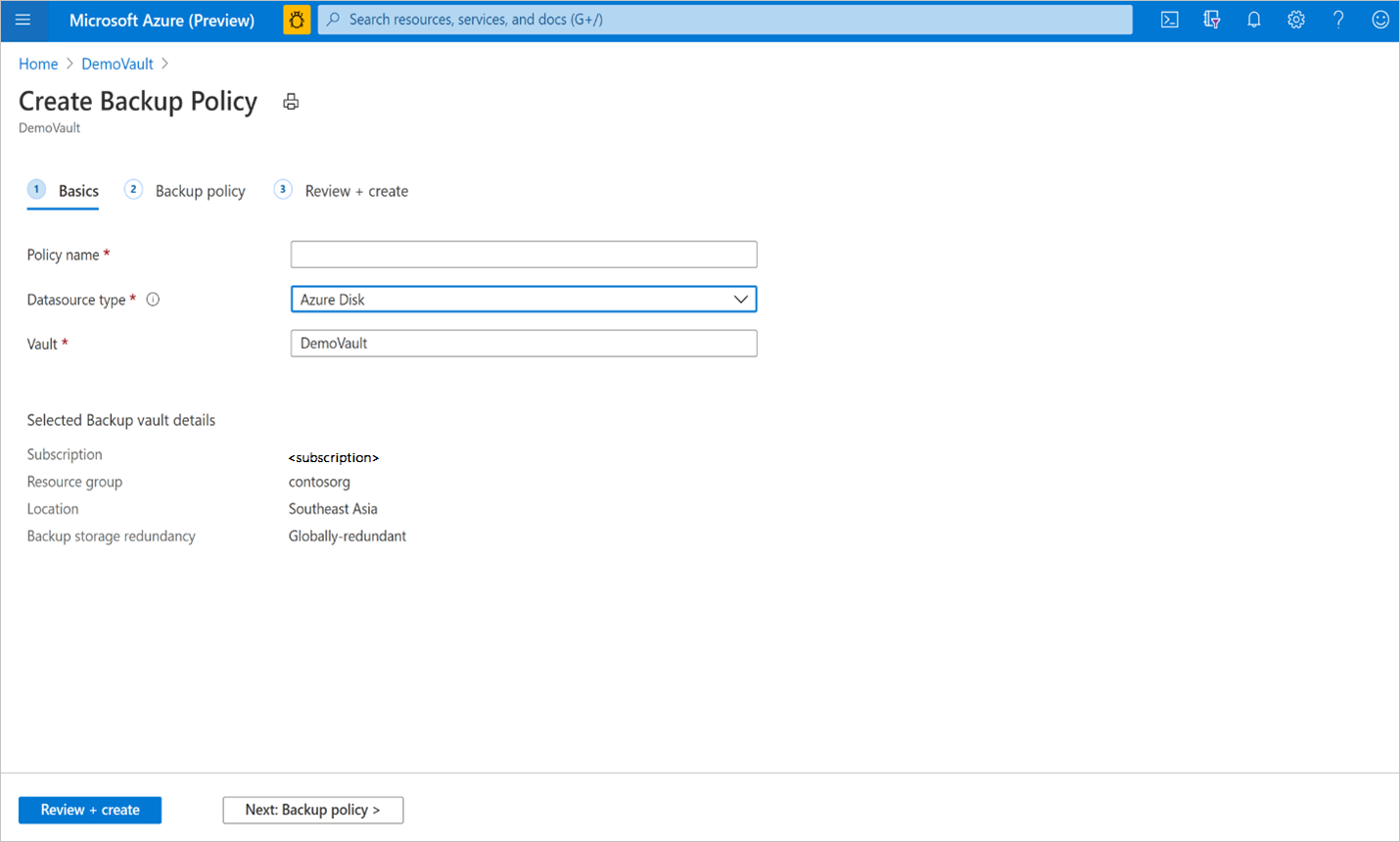
Na guia Política de backup, selecione a frequência de agendamento do backup.
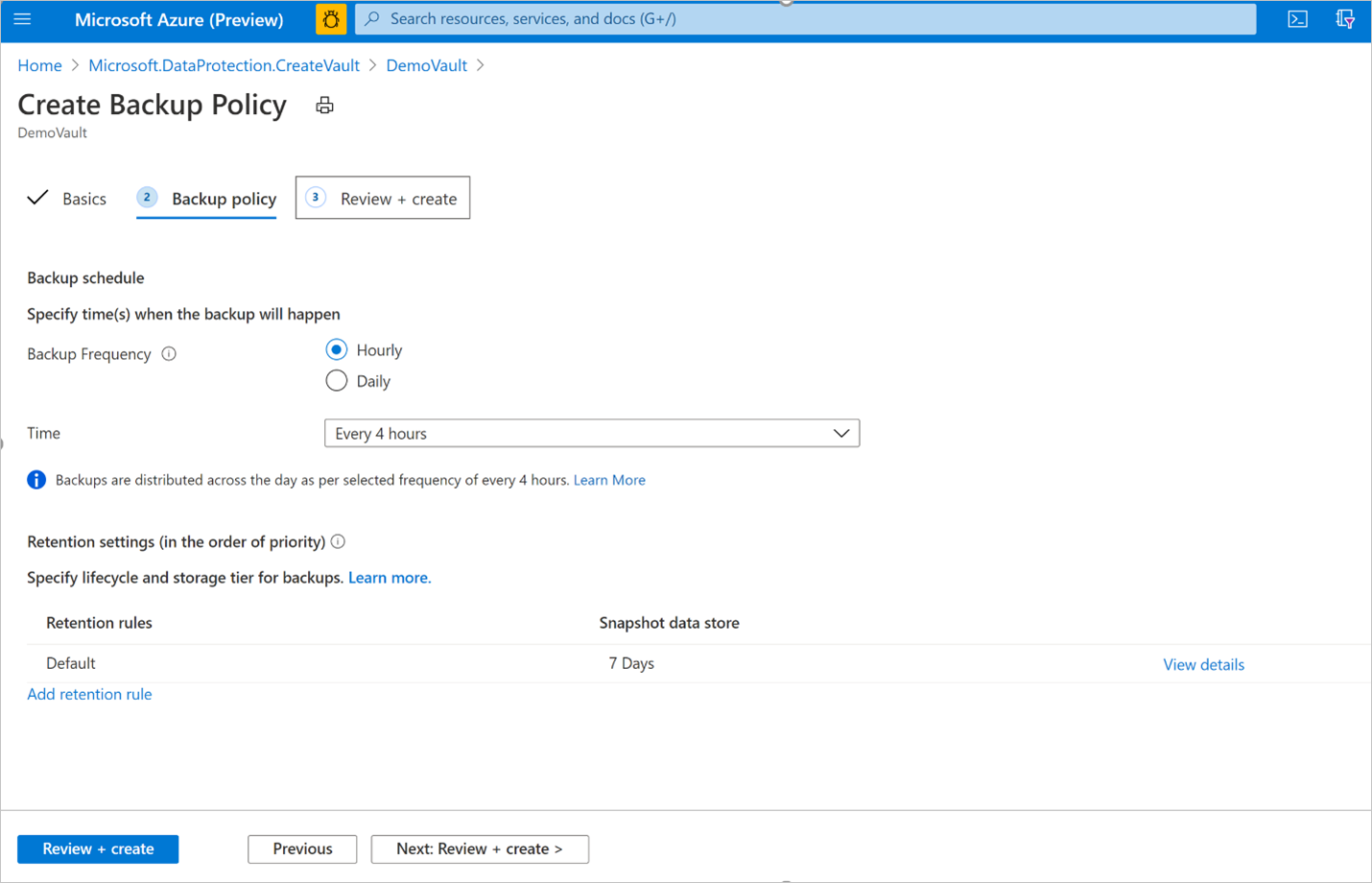
O backup do Azure Disk oferece vários backups por dia. Se precisar de uma frequência de backups maior, escolha a frequência de backup Por hora com a capacidade de fazer backups com intervalos a cada 1, 2, 4, 6, 8 ou 12 horas. Os backups são agendados com base no intervalo de Tempo selecionado. Por exemplo, se você selecionar a Cada 4 horas, os backups serão feitos aproximadamente no intervalo de cada 4 horas para que sejam distribuídos igualmente ao longo do dia. Se um backup uma vez por dia for suficiente, escolha a frequência de backup Diária. Na frequência de backup diária, você pode especificar a hora do dia em que os backups são feitos. É importante observar que a hora do dia indica o horário de início do backup e não o horário em que o backup será concluído. O tempo necessário para concluir a operação de backup depende de vários fatores, incluindo o tamanho do disco e a rotatividade entre backups consecutivos. No entanto, o backup de Disco do Azure é um backup sem agente que usa instantâneos incrementais, o que não afeta o desempenho do aplicativo de produção.
Na guia Política de backup, selecione as configurações de retenção que atendem ao requisito de RPO (objetivo de ponto de recuperação).
A regra de retenção padrão se aplicará se nenhuma outra regra de retenção for especificada. A regra de retenção padrão pode ser modificada para alterar a duração da retenção, mas não pode ser excluída. Você pode adicionar uma nova regra de retenção selecionando Adicionar regra de retenção.
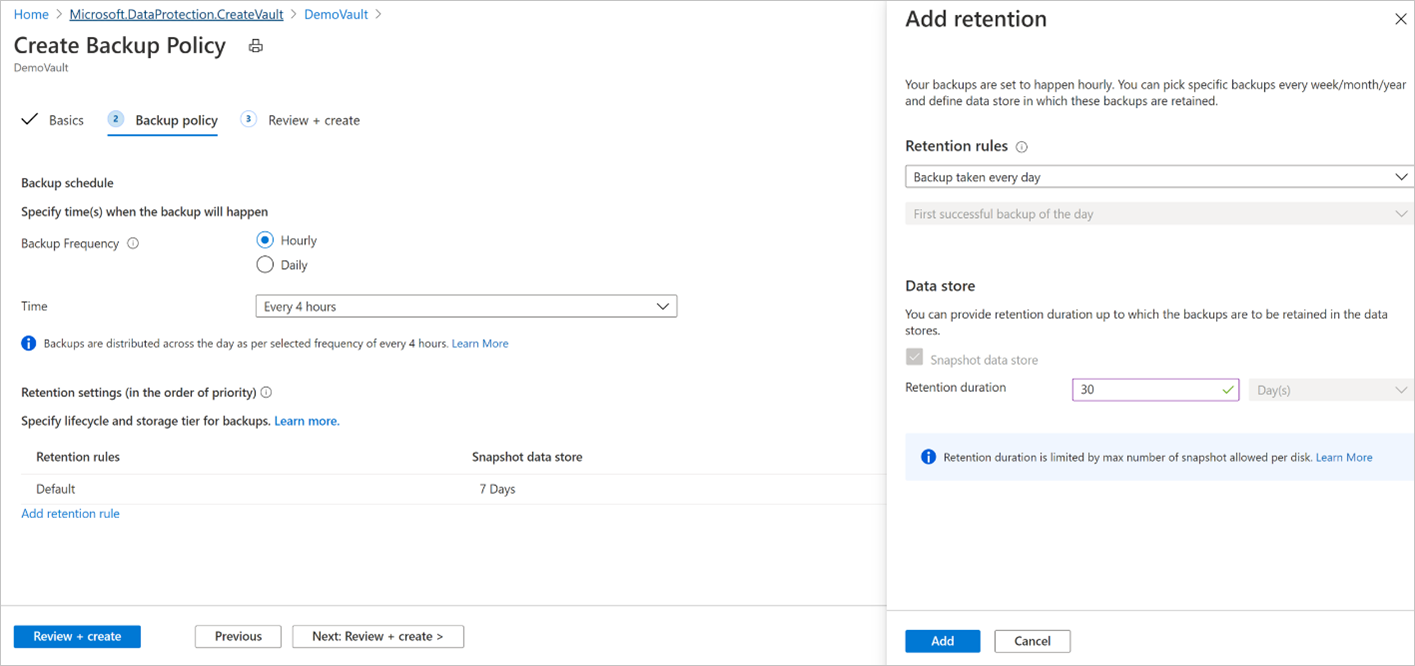
Você pode escolher o primeiro backup bem-sucedido feito diariamente ou semanalmente e fornecer a duração da retenção para os backups específicos antes de serem excluídos. Essa opção é útil para reter backups específicos do dia ou da semana por uma duração maior. Todos os outros backups frequentes podem ser retidos por uma duração menor.
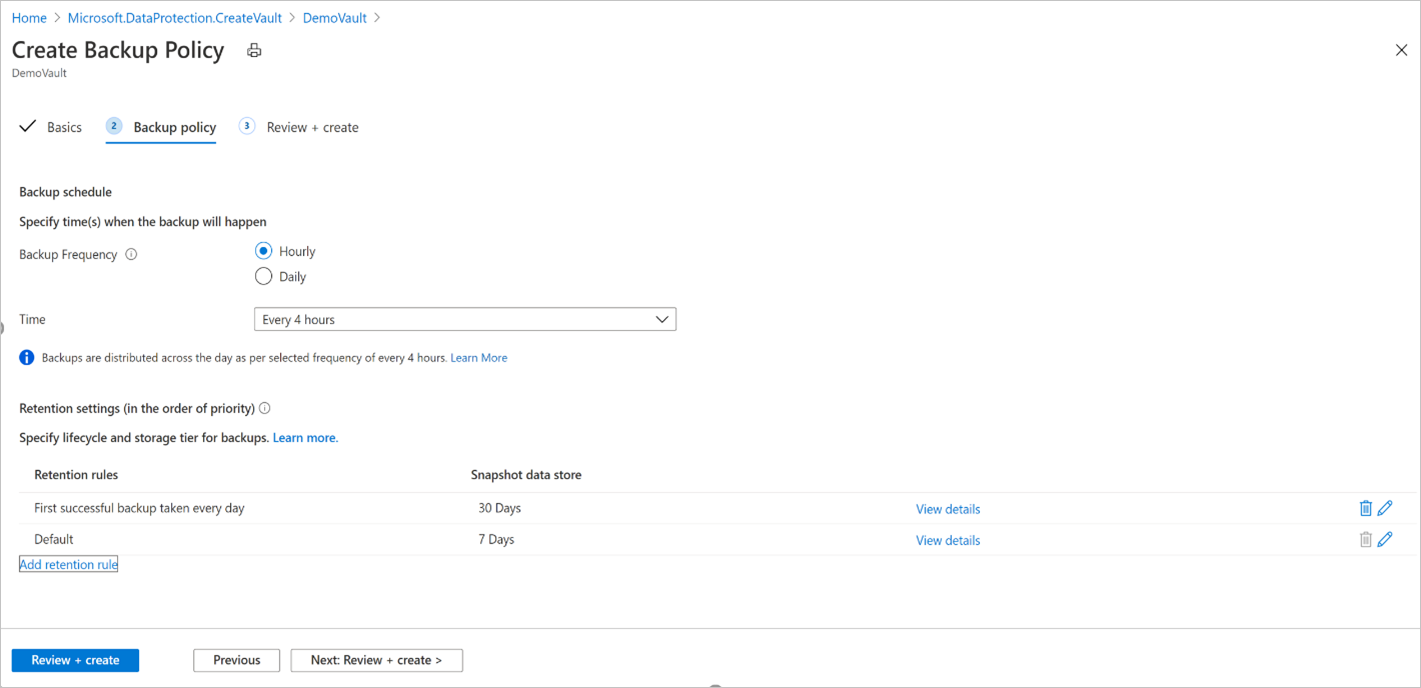
Observação
O Backup do Azure para Managed Disks usa instantâneos incrementais limitados a 500 instantâneos por disco. Para permitir que você faça backups sob demanda além dos backups agendados, a política de backup limita o total de backups a 450. Saiba mais sobre instantâneos incrementais para disco gerenciado.
Conclua a criação da política de backup selecionando Examinar + criar.
Configurar backup
O backup de Disco do Azure dá suporte apenas ao backup da camada operacional. No momento, não há suporte para a cópia de backups para a camada de armazenamento do cofre. A configuração de redundância de armazenamento do cofre de backup (LRS/GRS) não se aplica aos backups armazenados na camada operacional.
Instantâneos incrementais são armazenados em um armazenamento HDD Standard, independentemente do tipo de armazenamento selecionado do disco pai. Para ter mais confiabilidade, os instantâneos incrementais são armazenados no ZRS (armazenamento com redundância de zona) por padrão em regiões com suporte para ZRS.O backup de Disco do Azure dá suporte a backup e restauração entre assinaturas com o cofre de backup em uma assinatura e o disco de origem em outra. Atualmente, o backup e a restauração entre regiões não são suportados pelo backup do Disco do Azure, ou seja, o cofre de backup e o disco a fazer backup estão em regiões diferentes.
Portanto, para usar o backup do Disco do Azure, verifique se o cofre de backup e o disco para fazer backup estão na mesma região.Após configurar o backup de disco, você não poderá alterar o Grupo de Recursos de Instantâneo atribuído a uma instância de backup.
Para configurar o backup de disco, siga estas etapas:
Vá até Centro de Backup->Visão geral e clique em + Backup para começar a configurar o backup do disco.
Selecione Discos do Azure na lista suspensa Tipo da fonte de dados e clique em Continuar.
Selecione um cofre de backup e clique em Avançar para continuar.
Observação
- Verifique se o cofre de backup e o disco cujo backup será feito estão na mesma localização.
- O Backup do Azure usa instantâneos incrementais de discos gerenciados, que armazenam apenas as alterações delta no disco desde o último instantâneo no armazenamento HDD Standard, independentemente do tipo de armazenamento do disco pai. Para ter mais confiabilidade, os instantâneos incrementais são armazenados no ZRS (armazenamento com redundância de zona) por padrão em regiões com suporte para ZRS. Atualmente, o Backup de Disco do Azure dá suporte ao backup operacional de discos gerenciados que não copia os backups para o armazenamento do cofre de backup. Portanto, a configuração de redundância do armazenamento de backup do cofre de backup não se aplica aos pontos de recuperação.
Na guia Política de Backup, escolha uma política de backup.
Na guia Fontes de dados, clique em + Adicionar/Editar para escolher um ou mais Managed Disks do Azure cujo backup você deseja configurar.
Observação
Embora o portal permita que você selecione vários discos e configure o backup, cada disco é uma instância de backup individual. Atualmente, o Backup de Disco do Azure dá suporte apenas ao backup de discos individuais. Não há suporte para o backup pontual de vários discos anexados a uma máquina virtual.
No portal do Azure, você só pode selecionar discos dentro da mesma assinatura. Se você tiver vários discos para fazer backup ou se os discos estiverem em assinaturas diferentes, você poderá usar scripts (PowerShell/CLI) para automatizar.
Para saber mais sobre a disponibilidade de regiões, os cenários compatíveis e as limitações do backup de Disco do Azure, confira a matriz de suporte.
Selecione Grupo de recursos de instantâneo e clique em Validar para iniciar verificações de pré-requisitos.
Como escolher o grupo de recursos para armazenar e gerenciar instantâneos:
Não selecione o mesmo grupo de recursos do disco de origem.
Como diretriz, é recomendável criar um grupo de recursos dedicado como um armazenamento de dados de instantâneo a ser usado pelo serviço de Backup do Azure. Com um grupo de recursos dedicado, é possível restringir as permissões de acesso no grupo de recursos, fornecendo segurança e facilidade de gerenciamento dos dados de backup.
Você pode usar esse grupo de recursos para armazenar instantâneos em vários discos que estão sendo (ou serão) incluídos no backup.
Você não pode criar um instantâneo incremental para um disco específico fora da assinatura desse disco. Portanto, escolha o grupo de recursos na mesma assinatura em que será feito o backup do disco. Saiba mais sobre o instantâneo incremental para discos gerenciados.
Depois de configurar o backup de um disco, você não pode alterar o Grupo de Recursos de Instantâneo atribuído a uma instância de backup.
Depois que a validação for concluída, verifique se há erros relatados na coluna de preparação para backup.
Observação
A conclusão da validação pode levar alguns minutos. A validação poderá falhar se:
- Não houver suporte para um disco. Confira a matriz de suporte os cenários sem suporte.
- A identidade gerenciada do cofre de backup não tiver atribuições de função válidas no disco cujo backup será feito ou no grupo de recursos de instantâneo onde os instantâneos incrementais são armazenados.
Se a mensagem de erro A atribuição de função não foi feita for exibida na coluna Preparação para backup, a identidade gerenciada do cofre de backup precisará de permissões de função nos discos selecionados e/ou no grupo de recursos de instantâneo.
Para configurar o backup de discos gerenciados, os seguintes pré-requisitos são necessários:
Observação
O Cofre de Backup usa a Identidade Gerenciada para acessar outros recursos do Azure. Para configurar um backup de discos gerenciados, a identidade gerenciada do cofre de backup exige um conjunto de permissões nos discos de origem e nos grupos de recursos onde os instantâneos são criados e gerenciados.
Uma identidade gerenciada atribuída pelo sistema é restrita a uma por recurso e está vinculada ao ciclo de vida desse recurso. Para conceder permissões à identidade gerenciada, use o RBAC do Azure (controle de acesso baseado em função do Azure). A identidade gerenciada é uma entidade de serviço de um tipo especial que só pode ser usada com recursos do Azure. Saiba mais sobre as identidades gerenciadas.
- Atribua a função Leitor de Backup em Disco à identidade gerenciada do cofre de backup no disco de origem cujo backup deve ser feito.
- Atribua a função Colaborador de instantâneo de disco à identidade gerenciada do cofre de backup no grupo de recursos onde os backups são criados e gerenciados pelo serviço de Backup do Azure. Os instantâneos do disco estão armazenados em um grupo de recursos na sua assinatura. Para permitir que o serviço de Backup do Azure crie, armazene e gerencie instantâneos, é preciso fornecer permissões para o cofre de backup.
Observação
O fluxo Configurar Backup usando o portal do Azure ajuda você a conceder as permissões de função necessárias aos recursos acima.
Marque a caixa de seleção ao lado de cada linha com o status da mensagem de erro A atribuição de função não foi feita na coluna de preparação para backup e clique em Adicionar funções ausentes para conceder automaticamente as permissões de função necessárias para a identidade gerenciada do cofre de backup nos recursos selecionados.
Clique em Confirmar para dar consentimento. O Backup do Azure propagará automaticamente as alterações da atribuição de função em seu nome e tentará revalidar.
Se quiser conceder permissão para a identidade gerenciada do cofre de backup para os discos e o grupo de recursos de instantâneo selecionados, selecione Recurso na lista suspensa Escopo.
Dica
Se você planeja configurar o backup para outros discos no mesmo grupo de recursos/assinatura no futuro, é possível optar por fornecer permissão no escopo do grupo de recursos ou da assinatura.
Observação
- Em alguns casos, pode levar até 30 minutos para que as atribuições de função se propaguem, causando falha na revalidação. Nesse cenário, tente novamente após algum tempo.
- Se a ação Adicionar funções ausentes falhar ao atribuir permissões com o erro 'Permissão insuficiente para atribuição de função' na coluna de preparação para backup, isso indicará que você não tem o privilégio para atribuir permissões de função. Escolha Baixar modelo de atribuição de função para baixar atribuições de função como scripts e busque suporte do Administrador de IT para executar os scripts para concluir os pré-requisitos.
Após uma validação bem-sucedida, clique em Avançar para ir para a guia Examinar e configurar e clique em Configurar backup para configurar o backup dos discos selecionados.
Executar um backup sob demanda
No Cofre de backup do DemoVault criado na etapa anterior, vá para Instâncias de backup e selecione uma instância de backup.
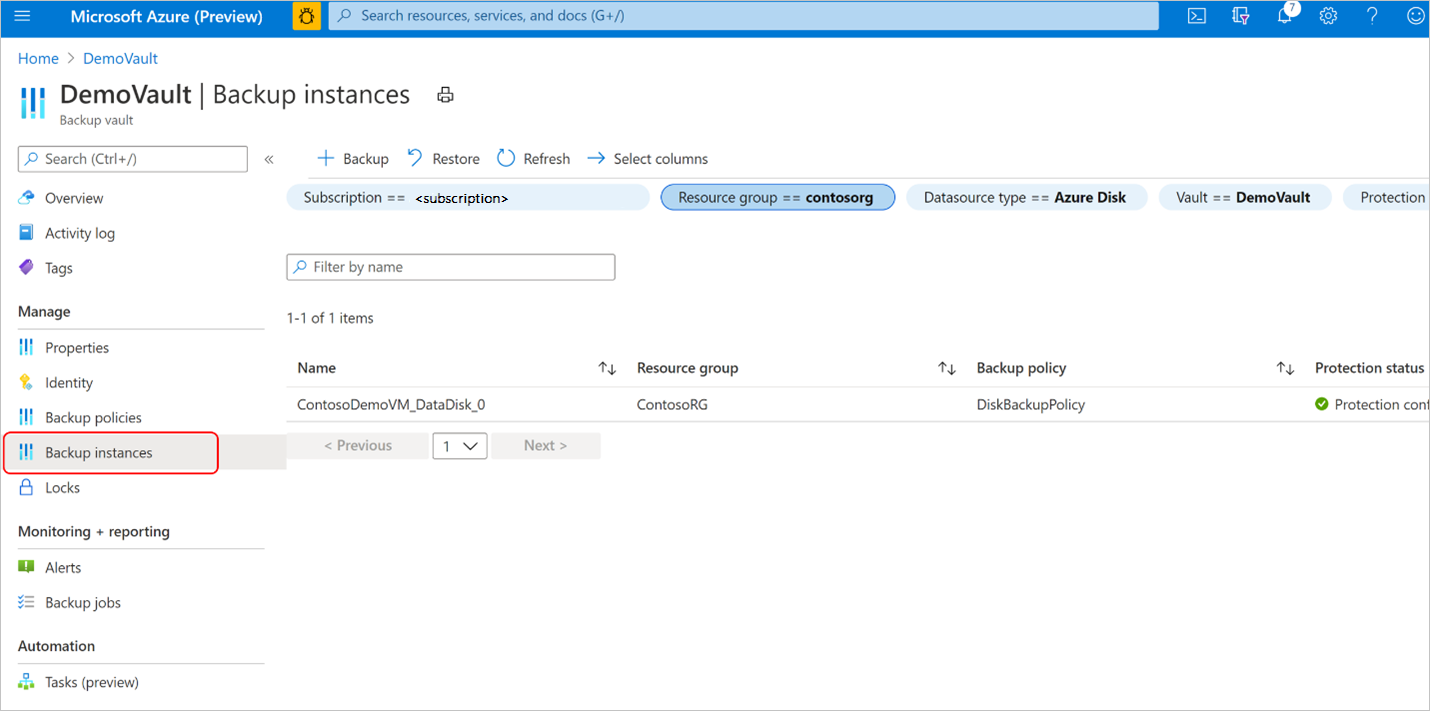
Na tela Instâncias de backup, você encontrará:
- informações essenciais, incluindo o nome do disco de origem, o grupo de recursos de instantâneo onde os instantâneos incrementais são armazenados, cofre de backup e política de backup.
- Status do trabalho que mostra o resumo das operações de backup e restauração e seu status nos últimos sete dias.
- Uma lista de pontos de restauração para o período selecionado.
Selecione Backup para iniciar um backup sob demanda.
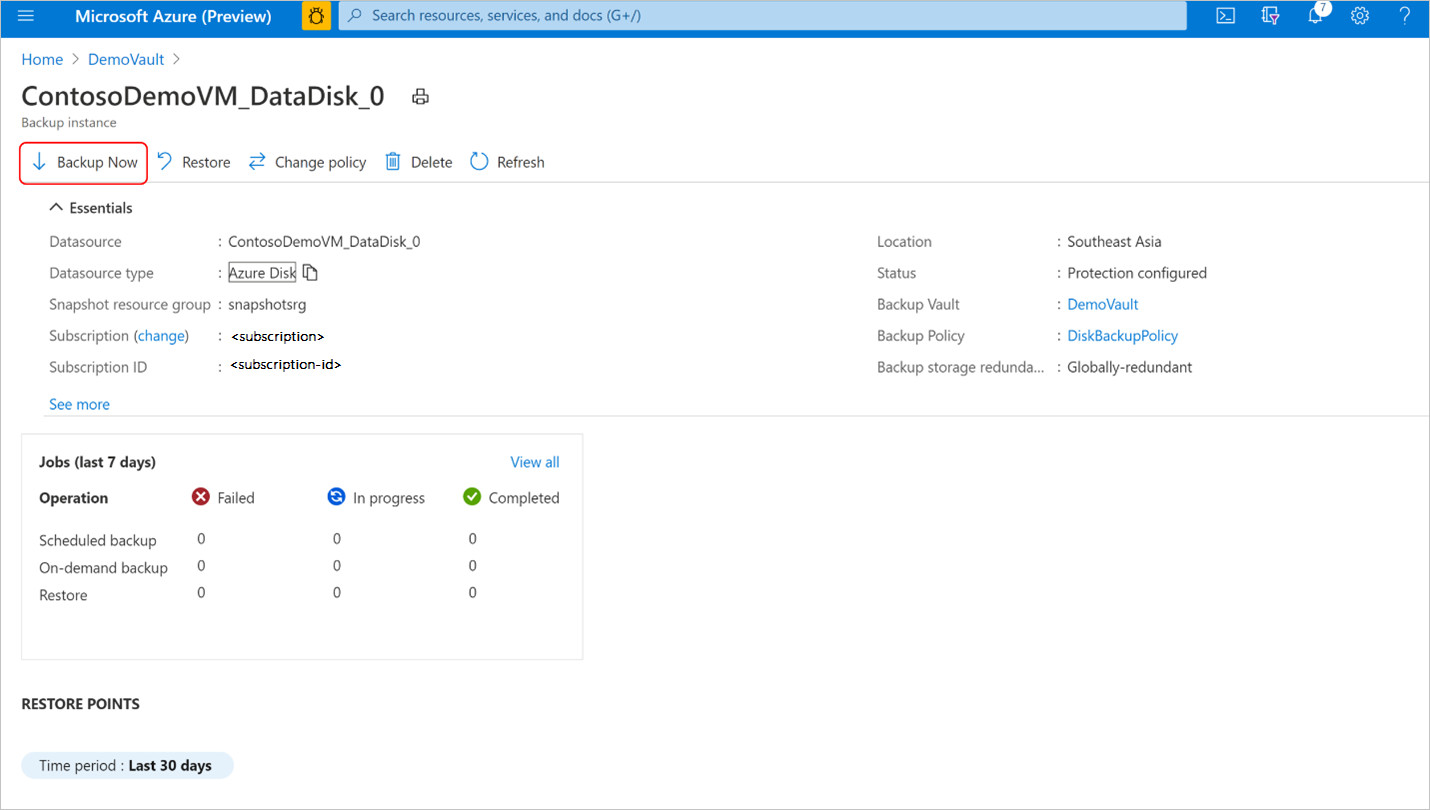
Selecione uma das regras de retenção associadas à política de backup. Essa regra de retenção determinará a duração da retenção deste backup sob demanda. Selecione Backup agora para iniciar o backup.
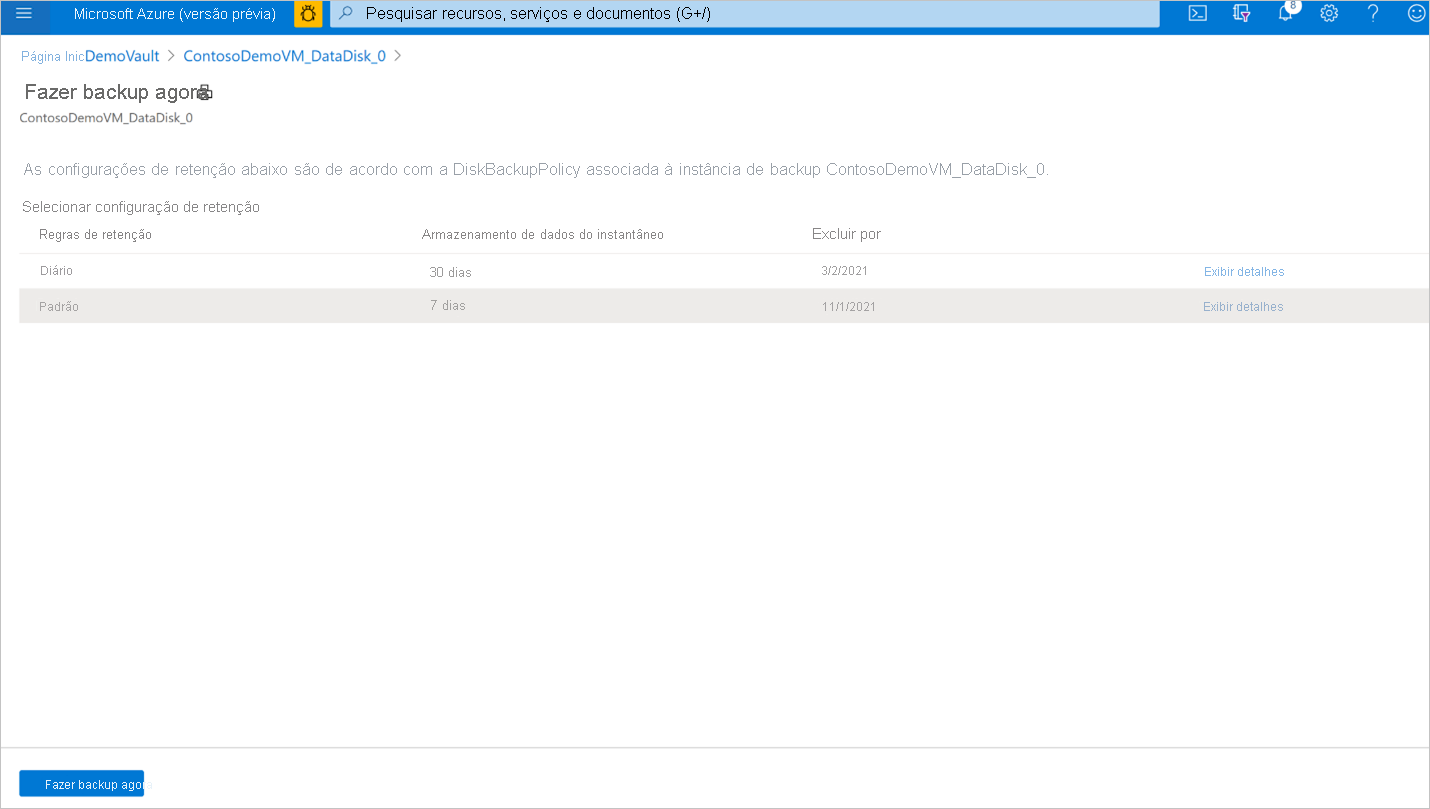
Acompanhar uma operação de backup
O serviço de Backup do Azure cria um trabalho para backups agendados ou se você disparar a operação de backup sob demanda para acompanhamento. Para exibir o status do trabalho de backup:
Vá para a tela Instância de backup. Ela mostra o painel de trabalhos com a operação e o status dos últimos sete dias.

Para exibir o status da operação de backup, selecione Exibir tudo para mostrar os trabalhos em andamento e passados desta instância de backup.
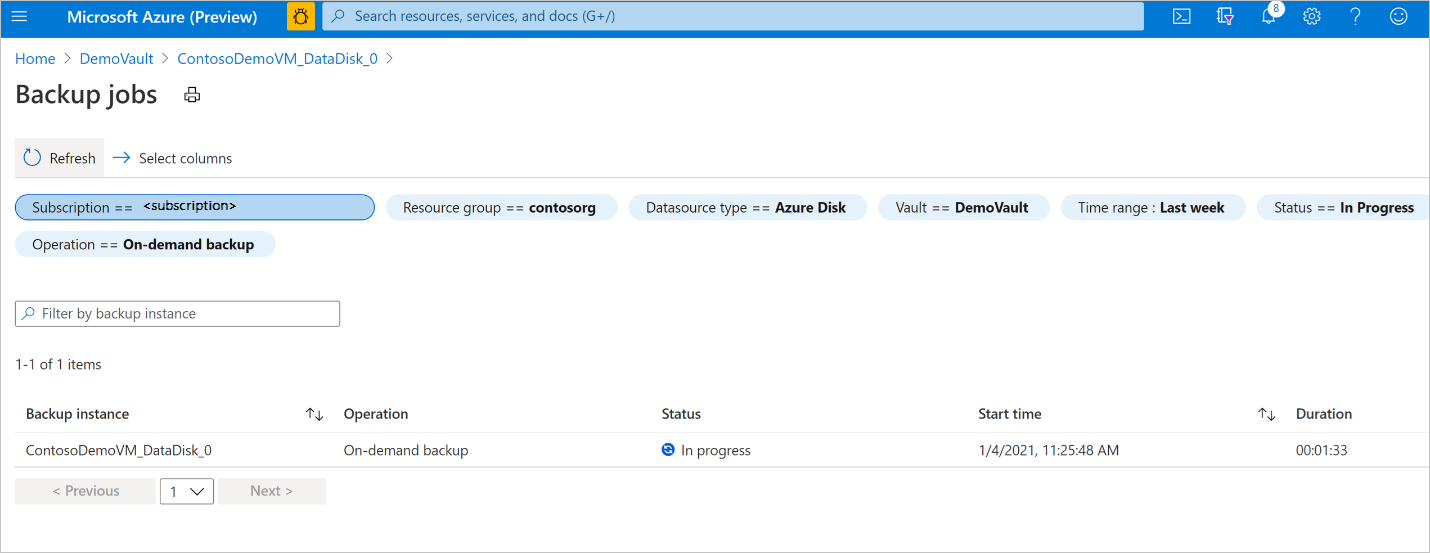
Examine a lista de trabalhos de backup e restauração e o status. Selecione um trabalho na lista de trabalhos para exibir os detalhes.